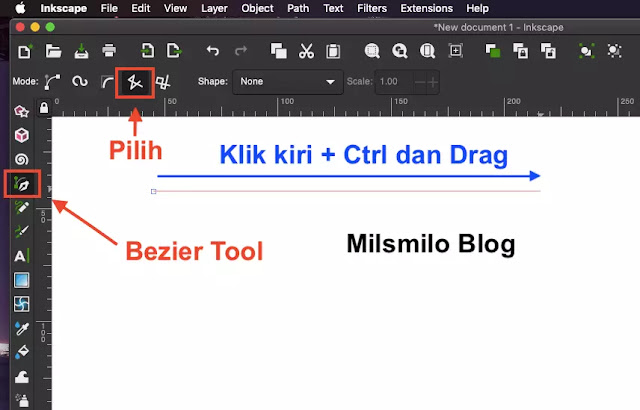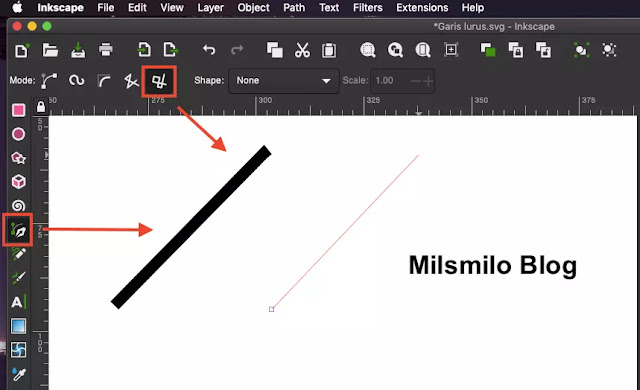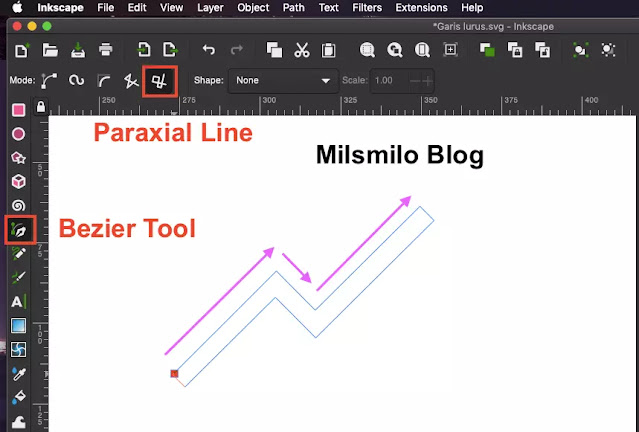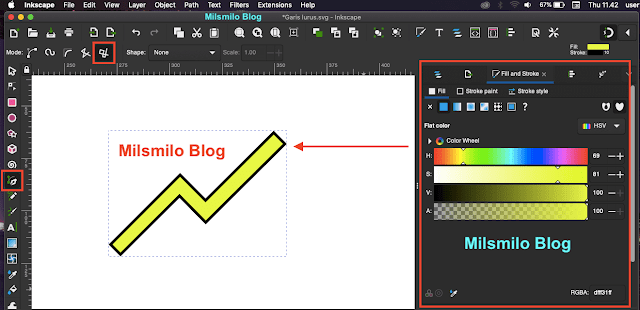Cara Membuat Garis Lurus Di Inkscape
Bagaimana cara membuat garis lurus di inkscape yaitu membuat garis agar lurus.
Membuat garis pada sebuah desain di inkscape adalah sangat penting dalam sebuah desain vector untuk membuat garis, objek, membuat kotak, atau segitiga. Garis lurus juga dapat digunakan untuk memotong objek.
Pada tutorial sebelumnya Milsmilo Blog telah memberikan Cara membuat garis lengkung atau melengkung dan sekarang saya akan memberikan cara membuat garis lurus di inkscape dan juga membuat objek dengan garis lurus menggunakan bezier tool inkscape sebagai dasar belajar desain vector menggunakan inkscape.
Cara Membuat Garis Lurus Di Inkscape Dengan Bezier Tool
Cara Membuat garis lurus di inkscape dengan Bezier tool inkscape yaitu Tool Inkscape Draw Bezier Curves and Straight Line yaitu membuat garis dengan Create a squence of straight line segments dan Create a squence of paraxial line segments.
Apa yang membedakan bezier tool Straight Line dan Paraxial Line untuk membuat garis lurus di Inkscape.
Bezier tool Inkscape Straight Line adalah digunakan untuk membuat garis lurus, membuat objek dengan garis lurus straight line. Bezier tool straight line digunakan untuk membuat garis lurus secara bebas sehingga akan mempermudah membuat objek dengan garis lurus dengan bezier tool Straight Line.
Bezier tool Inkscape Paraxial Line adalah di gunakan untuk membuat garis lurus dan saat membentuk garis lurus namun jika garis lurus dibuat dan terhubung dengan garis lurus sebelumnya maka garis lurus berikutnya secara otomatis akan membentuk garis lurus siku-siku dengan sudut 90.
Bezier tool paraxial line sangat membantu untuk membuat garis lurus dengan mudah pada garis lurus berikutnya jika terhubung dan sangat berguna untuk membuat objek berbentuk garis lurus seperti menggambar denah jalan dengan garis lurus.
Dari kedua cara membuat garis lurus di inkscape, langsung saja mempraktekan cara menggunakan bezier tool straight line dan paraxial line untuk membuat garis lurus berikut ini.
Langkah pertama, Membuat Garis Lurus Di Inkscape Dengan Bezier Tool Straight Line.
Cara Membuat Garis Lurus Di Inkscape
1. Buka Inkscape yang telah di install di laptop / PC Windows atau Macbook kalian.
2. Mengatur ukuran Canvas dengan memilih File > Document Properties > tentukan ukuran panjang dan lebarnya.
3. Jika sudah Pilih Bezier tool inkscape pada Ikon bezier tool yaitu Draw Bezier Curves and Straight Line atau tekan huruf B pada keyboard.
4. Selanjutnya untuk membuat garis lurus Pilih Create a squence of straight line segments.
5. Pada Fill and Stroke, isikan stroke dengan ukuran 10 px dengan warna hitam atau sesuaikan menurut desain kalian dan untuk Fill atau warna dikosongkan.
6. Langkah selanjutnya Klik kiri sambil menekan tombol Ctrl (Windows) dan Control (MacOs) dan arahkan kursor pada titik berikutnya.
7. Klik kiri dua kali untuk mengakhiri membuat garis lurus dan hasilnya seperti dibawah ini.
8. Langkah selanjutnya adalah saya membuat objek dengan menggunakan garis lurus menggunakan bezier tool Straight Line seperti gambar dibawah ini sebagai contoh.
9. Klik kiri pada mouse untuk membuat garis lurus vertical sambil menekan tombol Ctrl (Windows) atau Control (MacOs) lanjutkan dengan membuat garis lurus miring berikutnya dan hubungkan garis lurus terakhir arahkan kursor pada node dititik awal.
10. Pilih Fiil and Stroke dan saya membuat garis lurus warna hitam dengan ukuran stroke 10 pixel untuk Membuat Outline sehingga membentuk objek seperti contoh dibawah ini.
11. Jika objek kurang lurus maka pilih Edit path by nodes kemudian aktifkan Snipet dan sesuaikan letak node dengan cara klik kiri pada mouse kemudian arakan kursor agar titik node lurus dengan garis sebelahnya.
12. Setelah membentuk objek, kalian dapat memberi warna dan saya memberi warna pada objek yang dibuat dengan garis lurus dengan Warna Gradeint.
Melangkah pada cara selanjutnya yaitu membuat garis lurus dengan Bezier tool inkscape Paraxial Line.
Cara Membuat Garis Lurus Di Inkscape Dengan Bezier Tool Paraxial Line
1. Pilih Draw Bezier Curves and Straight Line atau tekan huruf B pada keyboard.
2. Pilih option bezier tool Create a squence of paraxial line segments.
3. Atur ukuran garis pada Fill stroke warna hitam and Stroke ukuran garis 10 pixel.
4. Klik kiri pada mouse dan arahkan kursor sehingga membentuk garis lurus dan akhiri dengan klik dua kali pada mouse.
5. Dan kalian telah bermasil membuat garis lurus.
5. Langkah selanjutnya adalah membuat objek dengan garis lurus menggunakan bezier tool inkscape Paraxial line.
6. Klik kiri pada mouse kemudian arahkan kursor sehingga membentuk garis lurus miring kemudian arahkan kursor kebawah lanjutkan dengan mengarahkan kursor ke kanan atas dan tarik sehingga membentuk garis bezier seperti dibawah ini.
7. Untuk menghubungkan garis maka arahkan kursor pada titik awal kemudian klik kiri pada mouse dan hasilnya seperti dibawah ini.
8. Beri warna objek pada Fill dengan cara pilih Object > Pilih Fiil and stroke.
Jika kalian sudah membuat garis lurus dan objek dengan menggunakan garis lurus pada desain vector logo maka dapat di export ke file svg, png atau jpg.
Catatan : Jika kalian sudah selesai membuat garis lurus atau membuat objek dengan garis lurus maka Ubah garis menjadi path dengan cara Tekan huruf S pada keyboard atau plilih ikon Select and transform object. Setelah itu Pilih menu Path > Pilih Stroke to Path.
Itulah cara membuat garis lurus di inkscape dengan menggunakan bezier tool inkscape Straight Line dan Paraxial Line dan selanjutnya kalian dapat mencobanya untuk membuat desain vector menggunakan garis lurus.